lenovo怎么安装win7系统
发布时间:2017-02-08 09:59
相关话题
重装系统是指对计算机的操作系统进行重新安装。那么lenovo怎么安装win7系统呢?小编分享了lenovo安装win7系统的方法,希望对大家有所帮助。
lenovo安装win7系统方法
1、将Windows 7安装光盘放入光驱,重启电脑,当屏幕上出现“Lenovo”或“Think” 的开机LOGO后连续按键盘上“F12”键3次,选择“CD/DVD(代表光驱的一项)”,按下回车(Enter)键确定。

2、当看到下面的画面时,请按键盘任意键,进入安装画面。


3、 成功进入安装界面首页,请选择安装语言、时间和货币格式、键盘和输入方法,大陆地区用户建议都选择中文,然后点击下一步。

4、 版本选择,按照出厂随机系统版本的不同,此处可能略有不同,直接点击“下一步”即可。

5、 同意许可协议,勾选“我接受许可条款(A)”后,点击下一步。

6、 进入分区界面,根据您的需要进行分区,建议C盘容量不应该低于30G,分区成功后选择将Windows 7安装在那一个分区上。

7、 Windows 进入自动安装流程。
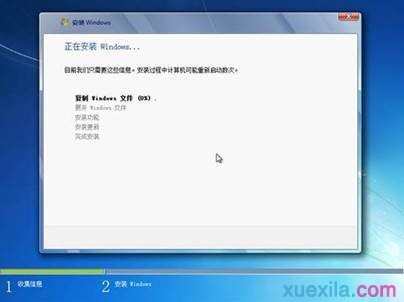




8、 设置用户名,登录密码等信息。

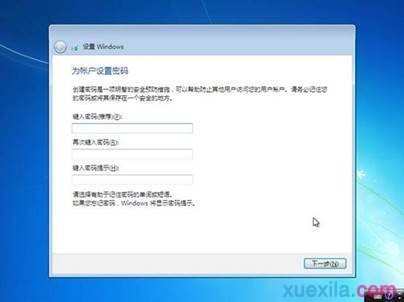
9、 设置时间和日期。

10、安装完成。


lenovo怎么安装win7系统的评论条评论